비디오에서 표면을 블렌딩하려면 어떻게 해야 하나요?
전문 에디터처럼 동영상의 일부를 믹싱하거나 마스킹할 수 있기를 바랐던 적이 있나요? 예술적인 감각을 더하거나 결함을 부드럽게 하거나 흥미로운 효과를 만들려고 하는 경우 동영상의 표면을 블렌딩하면 큰 변화를 가져올 수 있습니다. 좋은 소식이 있습니다. 기술 전문가가 아니더라도 할 수 있습니다.
이 튜토리얼에서는 동영상의 표면을 단계별로 블렌딩하는 방법을 보여드리고, 프로세스를 훨씬 쉽게 만드는 몇 가지 유용한 도구도 소개합니다. 동영상을 완벽한 예술 작품으로 만들 준비가 되셨나요? 시작해 보겠습니다.
파트 1. 비디오에서 표면을 블렌딩하는 것은 무엇을 의미하나요?
동영상에서 표면을 블렌딩하는 것은 동영상의 요소를 완벽하게 자연스럽게 결합하거나 변경할 수 있는 편집 방법입니다. 결함을 숨기거나 창의적인 효과를 추가하거나 부품을 부드럽게 블렌딩하는 데 자주 사용됩니다. 모든 것이 매끄럽고 조화롭게 보이도록 컷을 동영상에 블렌딩하는 기술이라고 생각해 보세요.
하지만 혼합이 효과적인 이유는 무엇일까요? 여기서 중요한 요소에 대해 설명하겠습니다.
1. 매끄러운 연결
블렌딩의 목적은 변경 사항을 보이지 않게 만드는 것입니다. 물체를 덮든, 새로운 기능을 추가하든, 세부 사항을 개선하든 수정 사항은 동영상에 원활하게 블렌딩되어야 합니다. 블렌딩이 제대로 이루어지지 않으면 시청자가 짜증을 내는 반면, 완벽한 블렌딩은 주의를 끌지 않고도 전체 경험을 개선할 수 있습니다.
2. 시각적 속성 일치
블렌딩이 효과적이려면 수정된 표면의 시각적 품질이 동영상의 나머지 부분과 일치해야 합니다. 여기에는 색조, 조명, 질감, 심지어 그림자 방향까지 포함됩니다. 이러한 요소가 일치하지 않으면 편집이 제자리를 찾지 못하고 영상의 현실적인 느낌을 방해하는 것처럼 보일 수 있습니다.
3. 부드러운 전환
블렌딩은 수정 자체뿐만 아니라 편집의 흐름에 관한 것입니다. 블렌딩된 표면과 주변 동영상 간의 원활한 전환은 전문적인 외관을 유지하는 데 중요합니다. 가장자리를 부드럽게 하고 갑작스러운 변화를 최소화하면 편집이 더 자연스럽고 전문적으로 느껴질 수 있습니다.
파트 2. 비디오를 원활하게 무료로 사용할 수 있는 최고의 비디오 향상제
표면 블렌딩을 잘 했음에도 불구하고 동영상의 전반적인 화질이 기대에 미치지 못하고 있습니다. 때로는 모션이 원하는 만큼 매끄럽지 않거나 색상이 칙칙해 보이거나 해상도가 너무 낮을 때가 있습니다. 이 문제를 해결하려면 동영상을 실제로 구현하고 세련되고 전문적으로 보이도록 강력한 향상 도구가 필요합니다. HitPaw VikPea (원 명칭은 HitPaw Video Enhancer)가 도움을 드릴 수 있습니다.
HitPaw VikPea는 동영상을 새로운 차원으로 끌어올리기 위해 만들어졌습니다. 이 강력한 프로그램은 해상도를 향상시키거나 프레임을 부드럽게 하거나 색상을 조정하는 등 동영상을 향상시키는 데 필요한 모든 기능을 갖추고 있습니다. 가장 좋은 점은 무료로 사용해 볼 수 있다는 점입니다.
HitPaw VikPea의 특징
- AI 기술을 사용하여 저품질 녹음을 HD 또는 4K 해상도로 변환하고 모든 디테일이 선명하고 선명하게 보이도록 보장합니다.
- HitPaw VikPea는 불필요한 소음을 제거하여 더 선명하고 세련된 외관을 제공합니다.
- 프레임 속도를 높이면 움직임의 부드러움이 향상되고 동영상이 더 극적으로 보일 것입니다.
- 채도, 대비 및 밝기를 수정하여 눈길을 사로잡는 이미지를 생성합니다.
- 누구나 간단하고 사용자 친화적인 디자인 덕분에 높은 학습 곡선 없이도 전문적인 결과를 얻을 수 있습니다.
비디오 향상 단계
HitPaw VikPea를 사용하여 비디오를 향상시키는 방법은 다음과 같습니다:
스텝 1.소프트웨어를 다운로드하려면 HitPaw 웹사이트로 이동합니다. 기기에 설치하는 지침을 진행합니다.
스텝 2.프로그램을 연 다음 "가져오기" 또는 "파일 추가" 버튼을 클릭하거나 동영상을 작업 공간으로 드래그합니다.

스텝 3.프레임 보간, 노이즈 감소 또는 업스케일링과 같은 향상 옵션을 선택한 다음 설정을 원하는 대로 조정합니다.

스텝 4.변경 후 동영상이 어떻게 보이는지 확인하려면 미리 보기 옵션을 사용합니다. 필요한 경우 변경합니다. 행복해지면 원하는 형식과 해상도로 개선된 동영상을 내보냅니다.

HitPaw VikPea에 대해 자세히 알아보기
파트 3. 동영상의 표면을 Adobe 애프터 이펙트와 블렌딩하는 방법
Adobe 애프터 이펙트는 표면을 완벽하게 결합하는 등 전문적인 비디오 효과를 만드는 정교한 도구입니다. 혼합 모드와 마스킹 도구를 사용하여 영상에 새로운 측면을 추가하거나 주변 그래픽에 맞게 일부를 변경할 수 있습니다. 방법은 다음과 같습니다.
Adobe 애프터 이펙트에서 표면 블렌딩 단계
1. 새 프로젝트 시작
Adobe 애프터 이펙트를 열고 새 프로젝트를 만듭니다. 동영상 파일을 프로젝트 패널로 드래그하여 가져옵니다. 편집을 시작하려면 동영상 파일을 타임라인에 놓습니다.
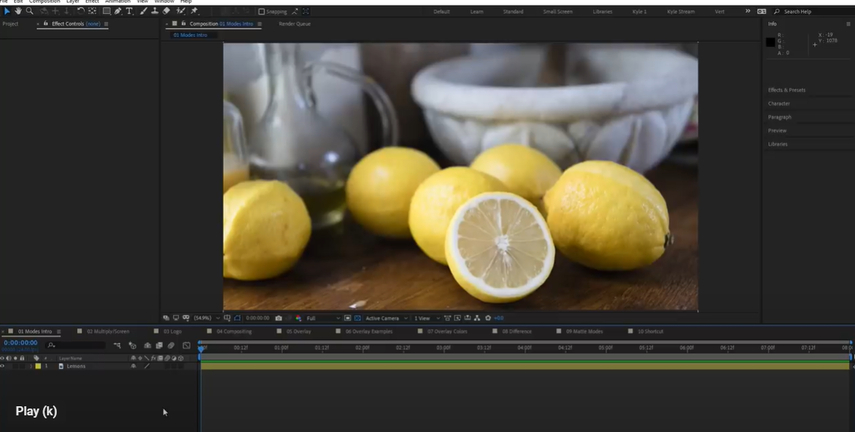
2. 조정 레이어 또는 마스크 추가
특정 영역에 집중하려면 펜 도구를 사용하여 마스크를 만듭니다. 이렇게 하면 블렌딩하려는 섹션이 분리됩니다.
3. 블렌딩 모드 적용
레이어를 선택하고 모드 드롭다운 메뉴로 이동합니다. 원하는 효과에 따라 오버레이 또는 곱하기와 같은 블렌딩 모드를 선택합니다. 각 모드는 레이어 간에 다른 상호 작용을 생성합니다.
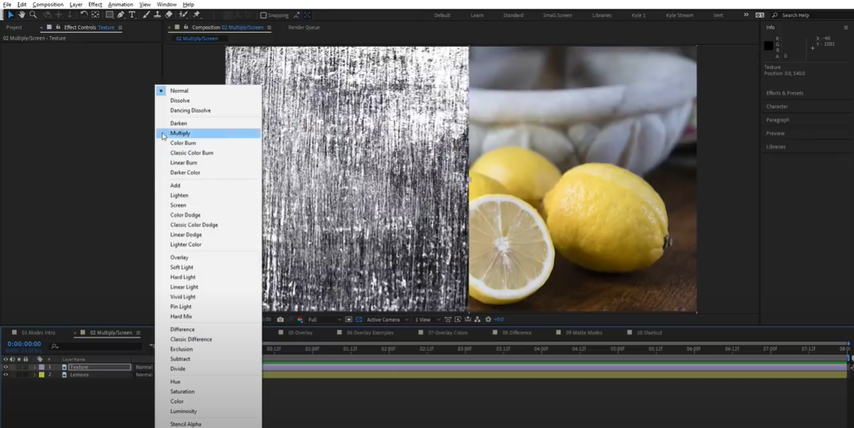
4. 깃털 및 조정
마스크 속성을 열고 깃털을 늘려 가장자리를 부드럽게 만듭니다. 이렇게 하면 블렌딩된 표면과 나머지 영상 사이를 원활하게 전환할 수 있습니다.
5. 표면과 어울리는 색상
효과 > 색상 보정을 사용하여 혼합된 영역이 장면과 완벽하게 일치하도록 밝기, 대비 또는 채도를 조정합니다.
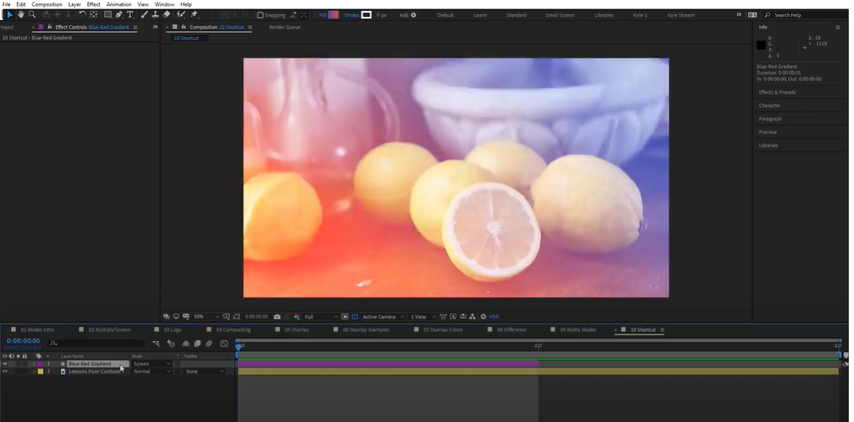
파트 4. 다빈치 리졸브로 동영상 표면을 블렌딩하는 방법
다빈치 리졸브에서 표면을 블렌딩하는 것은 레이어를 결합하여 시각적으로 일관된 효과를 내는 것입니다. 텍스처를 일치시키거나 이미지를 오버레이하거나 시각적 요소를 장면에 병합하는 것의 핵심은 블렌드 모드와 다빈치의 세밀한 컨트롤을 사용하는 것입니다. 강력한 표면 추적 및 합성 기능을 통해 초보자는 물론 전문가도 이 과정을 쉽게 수행할 수 있습니다.
다빈치 리졸브에서 표면 블렌딩 단계:
1.영상 가져오기 및 배열: 동영상을 타임라인에 추가하고 기본 영상 위에 표면 레이어를 배치합니다. 이렇게 하면 블렌딩이 상단 레이어에 영향을 미칩니다.
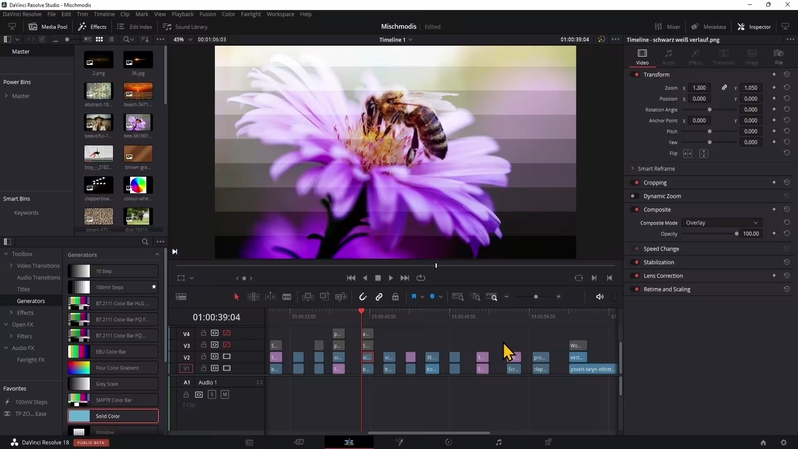
2.복합 모드 액세스: 최상위 레이어를 선택하고 검사 패널을 엽니다. 복합 모드 드롭다운에서 오버레이, 소프트 라이트 또는 화면과 같은 옵션을 탐색합니다. 각 모드는 레이어가 시각적으로 상호 작용하는 방식을 조정합니다.
- 오버레이: 그림자를 어둡게 하고 하이라이트를 밝게 하여 대비를 향상시킵니다.
- 부드러운 빛:: 오버레이와 비슷하지만 대비가 더 완만합니다.

- 화면: 어두운 부분을 제거하여 조명 플레어와 같은 효과에 이상적입니다.

3.설정 미세 조정: 불투명도 슬라이더를 조정하여 블렌딩 강도를 조절합니다. 더 부드러운 효과를 얻으려면 다양한 모드로 실험하고 원하는 결과를 얻을 때까지 조정하세요.
4.색상 등급 향상: 색상 페이지를 사용하여 레이어 간의 색상과 채도를 일치시켜 원활한 통합을 보장합니다.
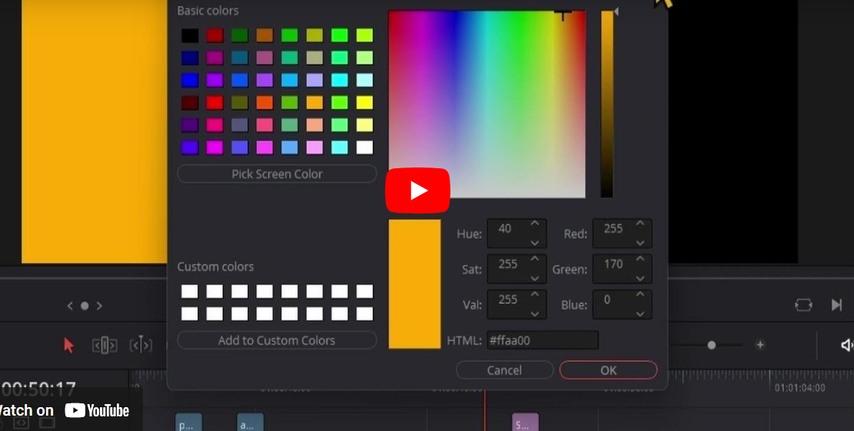
5.마스킹 및 추적: 특정 부위나 움직이는 물체에 블렌딩하려면 마스크를 바르거나 다빈치의 표면 추적 도구를 사용하여 블렌딩된 표면을 동적으로 정렬하세요.
마무리
다빈치 리졸브 또는 어도비 애프터 이펙트를 사용하든 비디오의 표면을 블렌딩하면 작업이 달라질 수 있습니다. HitPaw VikPea와 같은 특수 비디오 인핸서는 원활한 결과와 향상된 비디오 품질을 위해 필수적입니다. 초보자에게도 AI 기반 기능을 통해 비디오 인핸서가 간단해집니다.
지금 HitPaw VikPea를 사용하여 동영상을 한 단계 더 발전시키고 지속적으로 아름다운 이미지를 보장하세요.








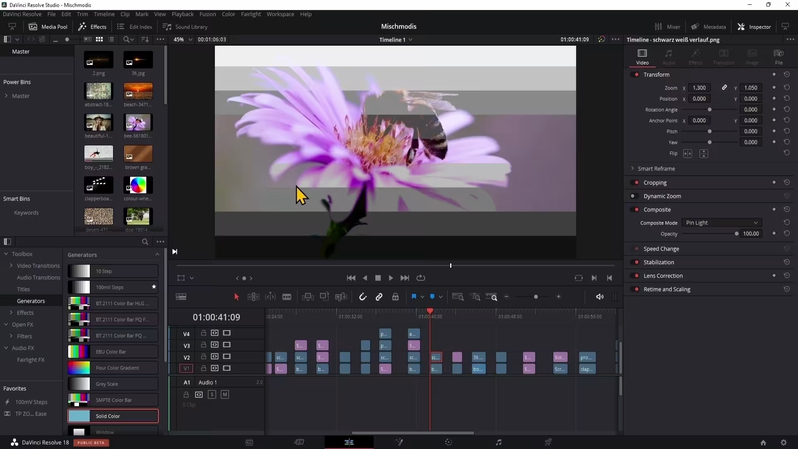
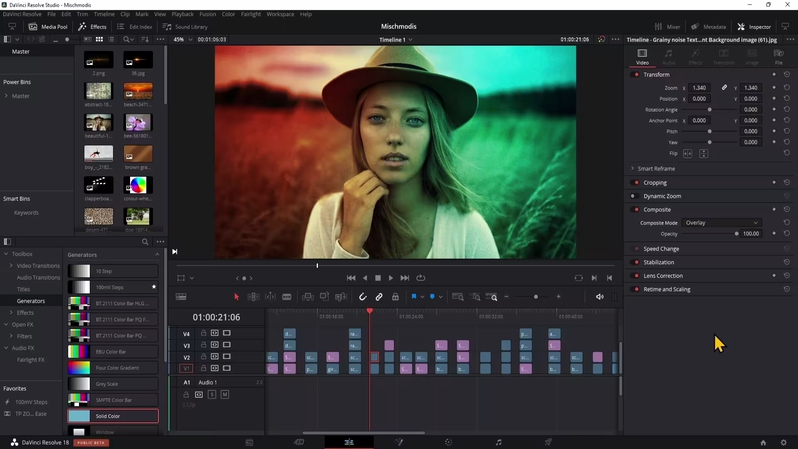

 HitPaw FotorPea
HitPaw FotorPea HitPaw VoicePea
HitPaw VoicePea  HitPaw Univd
HitPaw Univd 
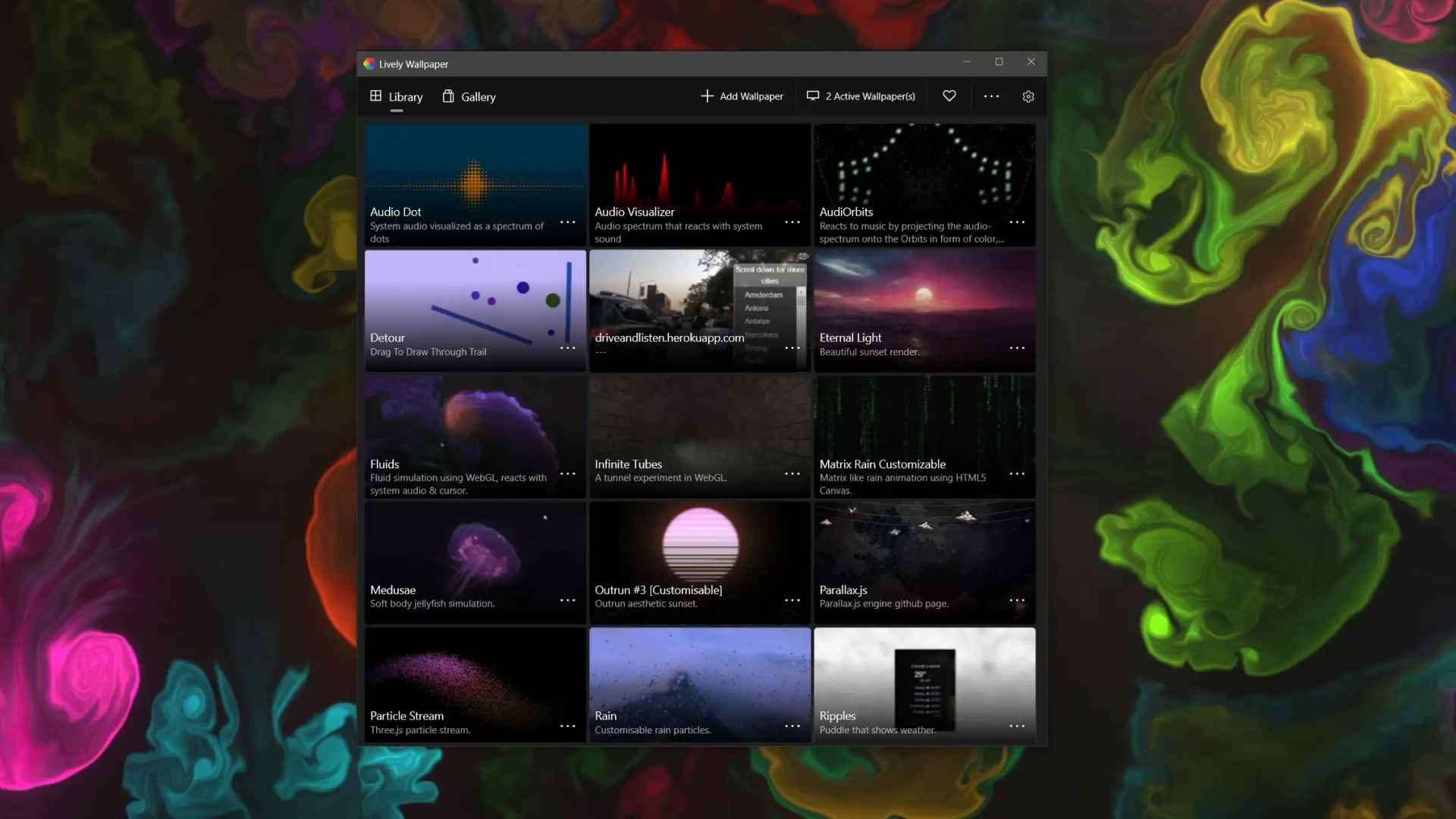


이 문서 공유하기:
제품 등급을 선택하세요:
김희준
편집장
프리랜서로 5년 이상 일해왔습니다. 새로운 것들과 최신 지식을 발견할 때마다 항상 감탄합니다. 인생은 무한하다고 생각하지만, 제 자신은 한계를 모릅니다.
모든 기사 보기댓글 남기기
HitPaw 기사에 대한 리뷰 작성하기